文章详情页
winxp系统中没有快速切换用户功能的具体处理方法
浏览:5日期:2022-12-22 14:26:51
我们在使用winxp系统的时候,发现其中没有快速切换用户功能,该怎么操作呢?在此就为大伙呈现了winxp系统中没有快速切换用户功能的具体处理方法。

1:先来看一下winxp系统的开始菜单中,点击用户头像,没有看到切换用户的菜单项,这样就无法快速切换用户。
2:在windows10桌面,右键点击任务栏空白位置,然后在弹出的菜单中点击任务管理器菜单项
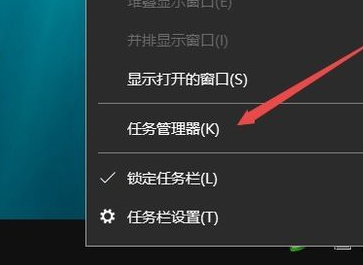
3:在打开的任务管理器窗口中,依次点击文件/运行新任务 菜单项
4:在打开的运行窗口中输入命令gpedit.msc,然后点击确定按钮运行该命令
5:在打开的本地组策略编辑器窗口中,依次点击计算机配置/管理模板/系统菜单项
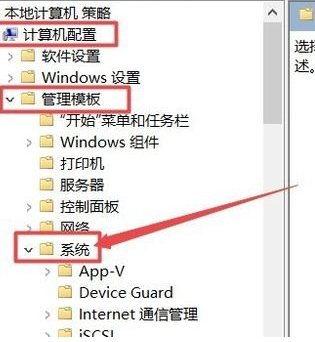
6:在右侧打开的新窗口中右键点击隐藏快速用户切换的入口点设置项,在弹 出菜单中点击编辑菜单项
7:在打开的编辑窗口中选择已禁用一项,最后点击确定按钮 。
8:这时再点击开始按钮,在弹出菜单中点击用户头像,就可以出现切换用户的菜单项了。
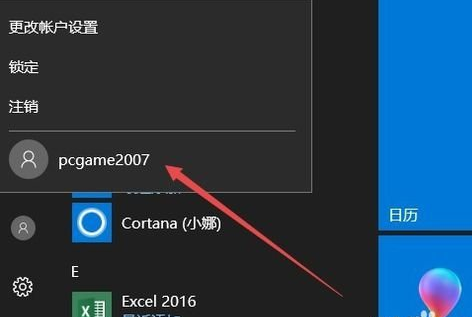
看完了上文讲述的winxp系统中没有快速切换用户功能的具体处理方法,你们是不是都明白啦!
以上就是小编为大家带来的winxp系统中没有快速切换用户功能的具体处理方法全部内容,更多相关资讯尽在好吧啦网!
相关文章:
1. 华为笔记本如何重装系统win10?华为笔记本重装Win10系统步骤教程2. 通过修改注册表来提高系统的稳定安全让计算机坚强起来3. 中兴新支点操作系统全面支持龙芯3A3000 附新特性4. Debian11怎么结束进程? Debian杀死进程的技巧5. Thinkpad e580笔记本怎么绕过TPM2.0安装Win11系统?6. CentOS上的安全防护软件Selinux详解7. 录屏怎么保存gif动图? UOS录屏生成Gif动画的技巧8. 5代处理器能升级Win11吗?5代处理器是否不能升级Win11详情介绍9. freebsd 服务器 ARP绑定脚本10. 如何安装win10和win11双系统?win10和win11双系统安装详细教程
排行榜

 网公网安备
网公网安备